Mes beaux parents ont changé de box, ils sont passés de NEUF (SFR) à Bouygues, essentiellement motivée par le prix. Pendant 12 mois, ils paieront à 4,99€ à la place de plus de 30€. Passé les 12 mois, ils paieront 20€. L'informaticien de service a donc eu quelques petits réglages à faire. Ce week-end, je suis intervenu sur le répéteur NetGear et quelques appareils à brancher au routeur BBOX. Pour la procédure sans le blabla du blog, cliques ici.
Avec la neuf box, c'était très simple. Après avoir essayé de configurer le boitier TP-LINK à la main en passant par l'interface de gestion, j'avais vite renoncé à cette solution de réglages. L'utilisation de l'option WPS est bien plus simple. Avec la Neuf box, il suffisait d'appuyer sur un bouton WPS de la box, de faire de même avec le TP-LINK, c'était réglé.
Avec la BBox, c'est légèrement différent. Il n'y a pas de boutons WPS (Wi-Fi Protected Setup). Il va falloir passer par l'interface de gestion de la BBox. Le bouton WPS est caché dans cette interface. (ce qui n'est pas franchement rassurant, j'ai une préférence pour le bouton physique, je pourrais vous expliquer mes motivations, mais ça risque de prendre un moment).
Pré-Procédure
Si vous n'êtes jamais entrés dans cette interface, il faudra tout d'abord définir un mot de passe.
Dans un navigateur web (browser Chrome, IE, Firefox), l'interface de gestion est en https://192.168.1.254/ . Pour la ré-init du mot de passe, il faut appuyer 5 secondes sur le bouton physique de la BBOX (box ADSL). Ensuite arrive une interface de gestion de mot de passe. Vous définissez votre mot de passe, le répété, voilà c'est fini.
Procédure
Une fois dans l'interface de gestion de la BBOX ADSL, descendez jusqu'à la rubrique WIFI:
Ensuite, cliquez sur le gros bouton "CONNECTER UN APPAREIL EN WPS".
On vous pose la question "voulez-vous activer" à moins que vous soyez là pour faire des claquettes, vous pouvez répondre oui en cliquant sur le bouton "OK"
Maintenant vous avez 120 secondes pour appuyer sur le bouton qui va bien sur le boitier TP-LINK (celui du milieu pour le TL-WA865RE).
Si tout s'est bien passé, vous devez avoir l'écran de l'ordinateur "Appairage réussi'. C'est tout, vous pouvez maintenant déplacer votre borne.
Remarque : Lorsqu'il n'y a aucun appareil connecté à la borne, il y a une LED orange, c'est normal..






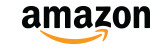
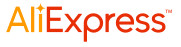

Comments powered by CComment